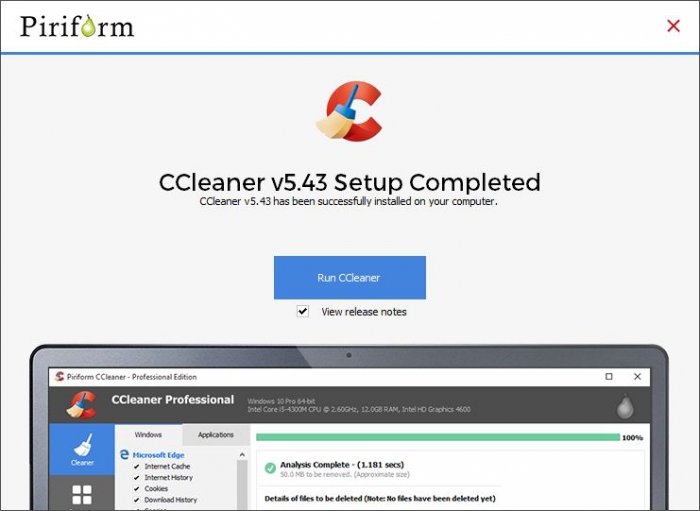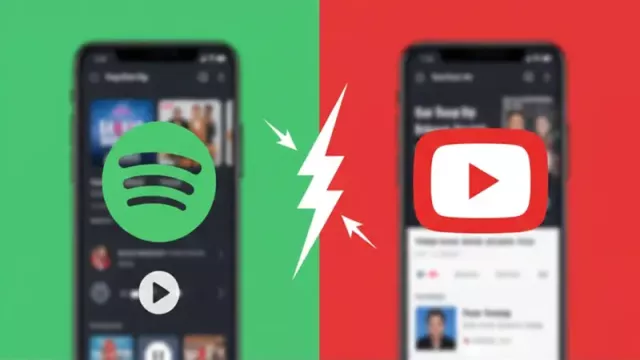Tohle je důležité vědět, protože časem kvantum zbytečných souborů, uschovaných na vašich discích začne počítač brzdit. A nejen počítač, ale i tablet nebo mobilní chytrý telefon. Právě teď přichází na trh a je volně ke stažení nová verze CCleaneru. Ta nese označení 5.43.
Čištění vám poskytne zvýšení rychlosti vašeho počítače, pomůže udržet soukromí při procházení stránek, zastaví online reklamy a uvolní úložný prostor. Rychlé, bezpečné a snadné použití, to je důvod, proč je CCleaner stále jedním z nejoblíbenějších nástrojů pro optimalizaci počítačů i přenosných zařízení. Své o tom ví 2,5 miliardy uživatelů, kteří se CCleaner už stáhli a naprostá většina z nich jej stále používá.
Málokdo ví, že CCleaner je k dispozici už nejen pro počítače s Windows 10, 8.1, 8, 7, Vista a XP ve 32- i 64bitových verzích, ale i pro počítače Mac a mobilní zařízení s Androidem. Tady všude můžete „pucovat“ o sto šest.
Nejnovější verze programu přichází:
✓ s lepším čištěním prohlížečů,
✓ s novou nabídkou ochrany osobních údajů,
✓ přidána byla další úroveň zobrazení detailů pro obrazovku Výsledky čištění.
Z vlastních zkušeností vám můžeme doporučit, abyste si především před spuštěním čistění u prohlížečů nastavili sami to, co chcete, aby CCleaner provedl. Jeho základní nabídka totiž je nastavená tak, aby čistil vše, na co přijde ve snaze maximálně ušetřit místo. Takže se pak můžete podivovat nad tím, že vám třeba zmizela Historie internetu a že nemůžete najít odkazy na webové stránky, které jste navštívili třeba před pár hodinami. Je na vás, zda necháte vymydlit i cookies a další potřebné či nepotřebné věci.
Po spuštění čistění prohlížečů jsou všechny aktivní prohlížeče uzavřeny, tedy, jinak, je vám nabídnuta možnost uzavřít tato aktivní okna se spuštěnými prohlížeči. Pak se vykoná vypucování všeho, co jste si zaškrtli v nabídkovém přehledném menu. Po skončení této činnosti vám CCleaner nabídne všechno, co nalezl a co doporučuje vyčistit. Dejte si tu práci, a ještě před tím, než stisknete tlačítko Spustit CCleaner, si tento seznam projděte. Co kdyby v něm bylo něco, co chcete zachovat?
A protože jsme nedávno už o CCleaneru psali v samostatném článku, jen upozorňujeme na velmi silný nástroj Čištění registru. Registrační databáze je soubor, ve kterém si Windows uschovávají veškeré informace o nainstalovaných programech, jejich nastavení a podobně. CCleaner ale může odstranit třeba neaktivní „zbytky“ po aplikacích, které byly nedostatečně odinstalovány a v registrační databázi po nich zůstaly zbytky, které CCleaner dokáže odstranit.
Ovšem pozor! Před tím, než spustíte po vyhledání problémů akci čistění, nechte si raději určitě udělat zálohu registrační databáze a zapamatujte si, kam jste si tento soubor uložili! Primární nastavení je to, že se vše ukládá do složky Dokumenty. Pokud by se čistění registrační databáze nepovedlo a vznikl problém při následném spouštění Windows, musíte si spustit Windows v nouzovém režimu a vložit poslední zálohovanou verzi registrační databáze, se kterou ještě počítač fungoval.
To jen, abyste věděli.
CCleaner je velmi silný nástroj, dobrý sluha, ale může být i zlým pánem. Pokud si tedy nejste jisti, že přesně víte, co děláte, k jeho spuštění si pozvěte kolegu, který „rozumí počítačům“, a s ním proveďte čištění. Ono ne vždy se všechno povede. Osobní zkušenosti hovoří o tom, že tento program používám už několik let a nebyly s ním nikdy problémy. Ale, co kdyby?
Znovu tedy opakujeme: nepouštějte se do akcí, u kterých nevíte, co provádějí. CCleaner to většinou zvládne, existuje ale možnost, že se „na potvoru“ zrovna něco nepovede a vy pak ztratíte – ve snaze ušetřit diskový prostor – zbytečně čas tím, že se vám změní nastavení počítače a znemožní další spuštění.
Buďte tedy opatrní.
Hodně štěstí s novou verzí!
PS: na úplný závěr upozorňujeme ještě na jednu silnou věc: Vyhledávač zdvojených položek ( Nástroje/Vyhledávač zdvojených položek). Ta vám najde soubory, které máte na paměťových zařízeních uloženy několikrát. Na vás pak je, abyste posoudili, zda vám nestačí mít soubor uložen pouze jednou a několikanásobně opakovaný výskyt pak nechat odstranit. Pozor, tato akce, především u velkých disků může ale trvat dost dlouho. Ale její efektivita je obrovská!